—
คุณกำลังมองหาทางเลือก Greenshot ที่ดีที่สุดในการจับภาพหน้าจอ Windows ของคุณหรือไม่? เรามีคุณครอบคลุมที่นี่ เราได้เลือกเครื่องมือจับภาพหน้าจอทั้งแบบฟรีและมีค่าใช้จ่าย เช่น Greenshot มาให้คุณ
Greenshot เป็นเครื่องมือจับภาพหน้าจอที่ได้รับความนิยมอย่างมากใน Windows มีน้ำหนักเบาและใช้งานง่ายมาก คุณยังสามารถใช้เพื่อจับภาพส่วนใดส่วนหนึ่งของหน้าจอพีซีของคุณ นี่เหมือนกับการใช้เครื่องบันทึกหน้าจอ แต่ Greenshot ถ่ายภาพแทน Greenshot นั้นดี แต่ก็มีทางเลือกอื่นให้เลือก
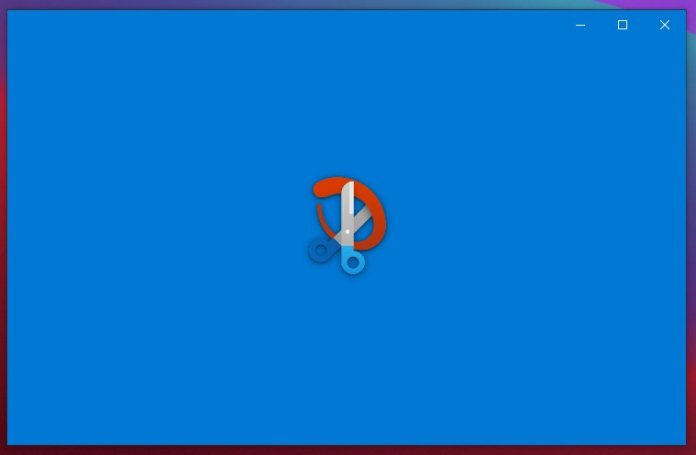
รายการทางเลือก Greenshot ที่ดีที่สุดสำหรับ Windows PC
นี่คือรายการด้านบน เครื่องมือจับภาพหน้าจอเช่น Greenshot สำหรับการจับภาพหน้าจอ บางส่วนฟรีและสามารถดาวน์โหลดได้จากเว็บไซต์ดาวน์โหลดซอฟต์แวร์
1. Snip & Sketch
—
ก่อนที่คุณจะคิดที่จะจ่ายเงินสำหรับเครื่องมือจับภาพหน้าจอใดๆ Snip & Sketch ควรอยู่ในรายการเฝ้าดูของคุณ หากคุณต้องการเครื่องมือพื้นฐานในการจับภาพหน้าจอ Snip & Sketch เป็นเครื่องมือจับภาพหน้าจอในตัวฟรีที่มาพร้อมกับ Windows 10 และ Windows 11 คุณสามารถใช้เครื่องมือนี้เพื่อจับภาพบริเวณใดก็ได้ของหน้าจอ เครื่องมือนี้จับภาพเต็มหน้าจอได้เช่นกัน
Snip & Sketch ไม่มีค่าใช้จ่ายใด ๆ ทั้งสิ้น และนั่นคือหนึ่งในข้อได้เปรียบที่เหนือกว่า Greenshot คุณยังสามารถใช้คุณสมบัติความเจ็บปวดเพื่อแก้ไขภาพที่ถ่ายได้ Snip & Sketch ไม่ใช่ฟีเจอร์ขั้นสูงและยังมีข้อจำกัด แต่ถ้าคุณต้องการสิ่งที่ฟรี เป็นตัวเลือกที่ดีที่สุดที่คุณสามารถใช้ได้
2. Skitch
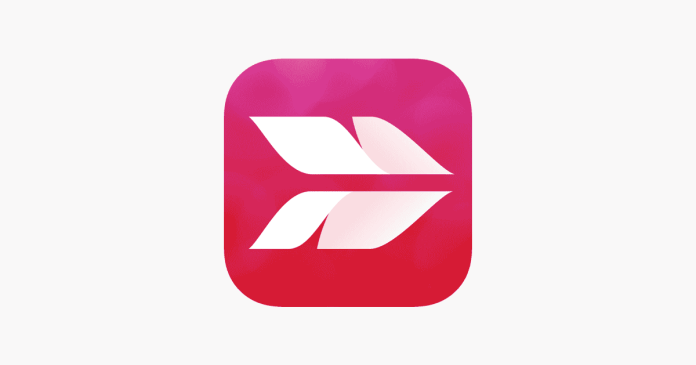
—
Skitch เป็นอีกตัวเลือกที่ยอดเยี่ยมที่คุณสามารถใช้สำหรับถ่ายภาพหน้าจอบน Windows PC แม้ว่าเครื่องมือจับภาพหน้าจอบางอย่างอาจซับซ้อนในบางครั้ง แต่ Skitch นั้นใช้งานง่ายมาก คุณสามารถดาวน์โหลดได้ฟรี ผู้ใช้สามารถจับภาพหน้าจอได้ไม่จำกัด Skitch เป็นเครื่องมือที่ฉันใช้บ่อยที่สุด และบอกได้คำเดียวว่ามันทำงานได้อย่างสมบูรณ์แบบ
คุณลักษณะที่น่ารักของ Skitch คือตัวเลือกคำอธิบายประกอบรูปภาพ ขณะถ่ายภาพหน้าจอ คุณสามารถเพิ่มข้อความ รูปร่าง และลูกศรลงในภาพของคุณได้ คุณยังสามารถใช้ Skitch เพื่อแก้ไขรูปภาพได้ฟรีและเป็นฟังก์ชันพื้นฐานที่มาพร้อมกับซอฟต์แวร์ Skitch เป็นหนึ่งในตัวเลือก Greenshot ที่ดีที่สุดที่คุณสามารถใช้เพื่อจับภาพหน้าจอ
3. Snagit

Snagit เป็นเครื่องมือจับภาพหน้าจออันทรงพลังที่มีฟีเจอร์มากมายสำหรับการจับภาพและแก้ไขภาพหน้าจอ ช่วยให้ผู้ใช้สามารถจับภาพหน้าจอและบันทึกวิดีโอได้อย่างง่ายดาย และมีอินเทอร์เฟซที่ใช้งานง่ายสำหรับการแก้ไขและใส่คำอธิบายประกอบภาพหน้าจอด้วยเครื่องมือที่ปรับแต่งได้หลากหลาย เช่น ลูกศร ข้อความ และรูปร่าง
—
คุณไม่ควรคาดหวังให้ Snagit ใช้งานได้ฟรี แม้ว่าจะมีตัวเลือกทดลองใช้ฟรีสำหรับผู้เริ่มใช้ครั้งแรกก็ตาม Snagit ค่อนข้างก้าวหน้ากว่า Greenshot คุณยังสามารถใช้ควบคู่ไปกับซอฟต์แวร์นำเสนอบางอย่าง เช่น PowerPoint และโปรแกรมประมวลผลคำ เช่น Microsoft Word
4. ไลท์ช็อต

Lightshot เป็นที่นิยมพอๆ กับ Greenshot ในขณะที่ทั้งคู่เป็นเครื่องมือจับภาพหน้าจอ Lightshot นำเสนอวิธีการจับภาพหน้าจอที่ง่ายและสะดวกยิ่งขึ้น หากคุณต้องการถ่ายภาพหน้าจอและปรับแต่ง คุณสามารถใช้ Lightshot ได้ คุณจะพบคำอธิบายประกอบรูปภาพบน Lightshot คุณยังสามารถไฮไลต์ได้อย่างง่ายดายบน Lightshot
เหตุผลที่ Lightshot ถือเป็นหนึ่งในทางเลือก Greenshot ที่ดีที่สุดคือความเร็ว Lightshot นั้นเร็วมาก ส่วนต่อประสานนั้นเรียบง่ายและการนำทางก็ง่ายมาก คุณสามารถใช้ Lightshot เพื่อจับภาพหน้าเว็บ ฉากภาพยนตร์ รหัส และอะไรก็ได้
5. ShareX
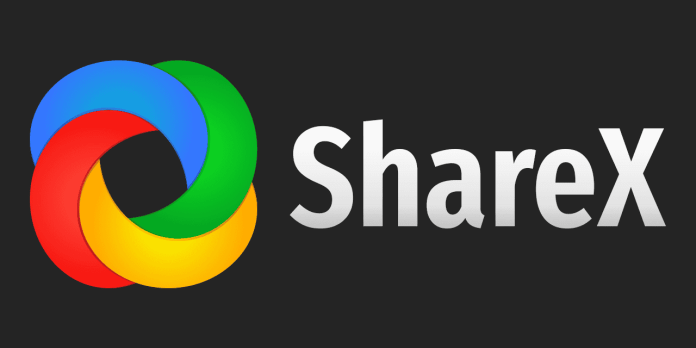
หากเราพิจารณาประเภทของรูปแบบการจับภาพหน้าจอในทางเลือกอื่นของ Greenshot เราจะพบว่า ShareX เป็นหนึ่งในตัวเลือกที่ดีที่สุดในรายการ ประการแรก ShareX เป็นโอเพ่นซอร์สฟรี แต่สิ่งที่ทำให้สมบูรณ์แบบคือคุณสามารถจับภาพหน้าจอได้หลายวิธี คุณสามารถจับภาพหน้าต่าง จับภาพเต็มหน้าจอ และจับภาพบริเวณ
ShareX ยังทำให้การตัดต่อวิดีโอเป็นไปได้ด้วย คุณสามารถใช้ ShareX เพื่อแก้ไขวิดีโอ คุณสามารถสร้าง GIF ด้วย ShareX และมีเครื่องมือแก้ไขต่างๆ คุณสามารถปรับขนาด ครอบตัด และเพิ่มข้อความและรูปร่างให้กับภาพหน้าจอใดๆ ที่คุณสร้างขึ้น หนึ่งในทางเลือก Greenshot ที่ดีที่สุดคือ ShareX ทำให้การจับภาพหน้าจอบน Windows เป็นเรื่องง่าย
6. จับ FastStone

FastStone Capture เป็นเครื่องมือจับภาพหน้าจอที่มีน้ำหนักเบาและมีคุณลักษณะหลากหลาย ซึ่งมีโหมดการจับภาพที่หลากหลาย รวมถึงการจับภาพหน้าต่าง การจับภาพแบบเลื่อน และแบบเต็มหน้าจอ การจับกุม. นอกจากนี้ยังมีเครื่องมือแก้ไขต่างๆ เช่น ลูกศร ข้อความ และรูปร่างเพื่อใส่คำอธิบายประกอบภาพหน้าจอของคุณ
หนึ่งในคุณสมบัติที่เป็นเอกลักษณ์ของ FastStone Capture คือโปรแกรมดูรูปภาพในตัว ซึ่งช่วยให้ผู้ใช้สามารถดู แก้ไข และแปลงภาพหน้าจอเป็นรูปแบบไฟล์ต่างๆ FastStone Capture ยังใช้งานง่ายมาก ซึ่งเร็วกว่า Greenshot นอกจากนี้ยังมาพร้อมกับปุ่มลัดที่ปรับแต่งได้หลากหลาย คุณจะสามารถจับภาพหน้าจอได้โดยใช้คีย์ผสมเท่านั้น
7. จับ Nimbus
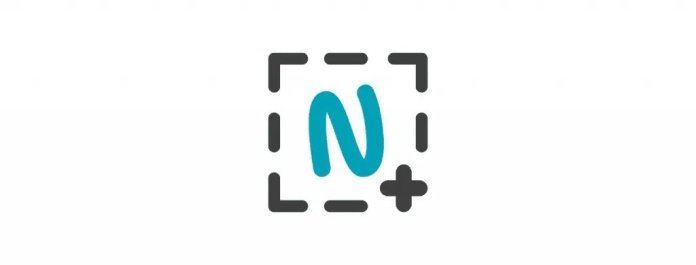
ด้วย Nimbus Capture คุณจะไม่เพียงแค่ถ่ายภาพหน้าจอบนพีซี Windows ของคุณเท่านั้น คุณจะสามารถถ่ายภาพหน้าจอบนเว็บเบราว์เซอร์ของคุณได้ Nimbus Capture เป็นส่วนเสริมของเบราว์เซอร์ที่จะให้คุณจับภาพหน้าจอและบันทึกวิดีโอบนเว็บเบราว์เซอร์ของคุณ ใช้งานได้กับเบราว์เซอร์อย่าง Google Chrome, Opera, Mozilla Firefox และ Brave Browser
Nimbus Capture ใช้งานง่ายมาก คุณสามารถบันทึกวิดีโอ ถ่ายภาพหน้าจอ และบันทึกไว้ในที่เก็บข้อมูลบนคลาวด์ Nimbus Capture เป็นหนึ่งในทางเลือก Greenshot ที่ดีที่สุดที่คุณสามารถใช้เพื่อจับภาพหน้าจอบนพีซีของคุณ
บทสรุป
โดยรวมแล้ว นี่เป็นทางเลือก Greenshot ที่ดีที่สุดที่คุณสามารถใช้เพื่อจับภาพหน้าจอ พวกเขาทั้งหมดมีคุณสมบัติเจ๋ง ๆ บางอย่างฟรีและสามารถใช้งานได้ง่าย แม้ว่า Greenshot เวอร์ชันฟรีอาจไม่มีประสิทธิภาพมากนัก แต่ทางเลือกเหล่านี้จะให้บริการคุณได้ดีขึ้น และคุณก็เลือกใช้ Greenshot Pro ได้เช่นกัน
บทความที่เกี่ยวข้อง:
—